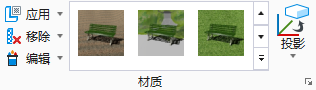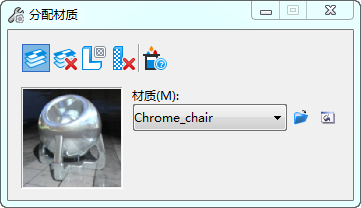应用材质
- 添加和移除已按颜色/层分配的材质定义,或者修改材质定义。
- 添加或移除已连接到模型中元素的材质定义。
- 查询元素的材质分配。
- 设置或清除环境贴图。
使用工具设置窗口顶部的图标,您可以选择所需的任务。预览窗口显示当前所选的材质。其他图标可用于加载/卸载材质板文件、查看和编辑材质分配。
材质定义存储在材质板文件中。使用此工具,您可以加载材质板并将其中的材质应用于 DGN 文件中的元素。材质表通过管理材质表对话框进行管理,并应用于 DGN 文件中的所有模型。如果已加载多个材质板文件,材质板设置将变成一个选项菜单,您可以从中选择所需的材质板。最后,您可以将分配保存在材质分配表文件中。
加载材质板文件之后,您可以将其中的材质应用于模型中的元素。可以通过两种方法将材质分配应用于设计元素。您可以通过以下方法分配材质:
在上述方法中,第二种方法特别适用于将不同材质连接到实体或曲面的不同面。将材质作为特性连接时,此设置将替代按层和颜色的分配。连接的材质也作为本地材质与模型一同保存。
通过选择所需的元素或通过手动选择层和颜色,您可以按层和颜色分配材质。将材质实际应用于元素之前,您可以预览结果。
| 设置 | 描述 |
|---|---|
| 按层/颜色分配图标 | 用于按层和颜色将材质分配给模型中的元素。您可以使用真彩色。 |
| 移除分配图标 | 用于移除按层和颜色的材质分配。 |
| 连接图标 | 用于将材质作为特性连接到模型中的元素。这包括可以将材质连接到智能实体和特征实体的各个面。通过这种方式连接的材质将替代按层和颜色的材质分配。 |
| 移除连接图标 | 用于移除已作为特性连接到模型中的元素、智能实体面或特征实体面的材质。 |
| 查询图标 | 用于查询模型中的元素是否具有通过分配或连接与其关联的材质。 |
| 材质预览区域 | 此区域位于工具设置左下角,显示当前所选材质的示例。您可以使用此区域的右键菜单进行编辑(打开材质编辑器对话框),也可以从球体、矩形、圆柱或立方体中选择预览对象。此外,双击预览窗口也可打开材质编辑器对话框。 通过设置配置变量 MS_MATERIAL_PREVIEW_BACKGROUND,您可以更改在此工具和材质编辑器对话框中用作材质预览背景的图像文件。如果未指定图像文件的完整路径,则该文件应当位于配置变量 MS_IMAGE 定义的某一位置中。缺省情况下,系统将使用checker.tif文件。如果未找到该文件,则使用mslogo.tif。 |
| 材质 | 设置材质定义。以粗体显示的材质定义目前作为层/颜色分配应用于 DGN 文件中的元素或连接到元素。 当指针悬停在材质名称上时,将在工具提示中显示材质的颜色和层分配。 |
| 打开材质板图标 | 显示打开材质板对话框,您可以在其中选择要加载的材质板文件。 |
| 材质分配图标 | 打开材质分配对话框,您可以在其中手动按颜色和层将材质应用于元素。 |